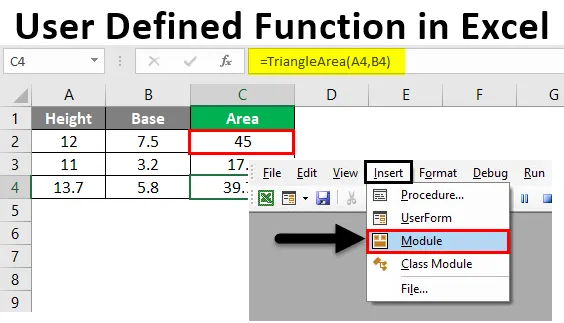
Екцел дефинисана од стране корисника функције (Садржај)
- Увод у Екцел дефинисане функције корисника
- Примери за креирање кориснички дефинисане функције
Увод у Екцел-ову корисничку функцију
Екцел је дошао до извора уграђених функција како би вам олакшао живот када је у питању анализа података. Међутим, то није крај, зар не? Понекад можете доћи до ситуације у којој све дате формуле нису погодне за задатак који обављате. У таквим случајевима можете створити сопствену функцију у Екцелу уз помоћ ВБА, а такве се функције називају кориснички дефиниране функције (УДФ-ове). УДФ-ови се могу користити унутар радног листа на исти начин на који користите уобичајене екцелове функције као што су СУМ, АВЕРАГЕ, итд. Ове се функције могу креирати према ВБА захтевима корисника и могу олакшати задатке које корисник мора обављати у Екцелу. У овом ћемо чланку расправљати о Кориснички дефинираној функцији у Екцелу.
Било који УДФ има основно правило, морате га дефинисати у ФУНЦТИОН процедури уместо подпрограма (потпроцеде коју обично користимо). Кориштењем ФУНЦТИОН процедуре, можемо креирати УДФ-ове и можемо их користити унутар Екцел-а као опће Екцел функције као што су СУМ, АВЕРАГЕ, ВЛООКУП, итд.
У овом ћемо чланку научити како креирати УДФ-ове према потребама корисника и користити их у Екцелу за олакшавање задатака.
Примери за креирање кориснички дефинисане функције
Разјаснимо како створити кориснички дефиниране функције у Екцелу са неким примјерима.
Овде можете преузети овај кориснички образац дефинисану функцију предложак програма - Кориснички дефинирана функција Екцел предложакПример # 1 - Кориснички дефинисана функција за проналажење подручја троугла
Ученици из математичког тока могу увек наићи на проблем где требају да пронађу подручје троугла. Иако има веома једноставну формулу за обраду, ученици ће бити задовољни ако имају неку функцију која може израчунати област за троугао. Слиједите кораке у наставку како бисте креирали функцију која може израчунати подручје троугла.
Корак 1: Уметните нови модул под Висуал Басиц Едитор (ВБЕ). Отворите ВБЕ> кликните на картицу Уметање> одаберите Модул.
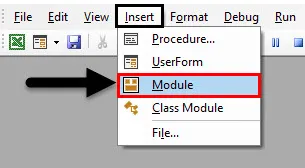
Корак 2: Дефинишите нови поступак ФУНКЦИЈЕ са именом као ТрианглеАреа. Ово име ће се користити за проналажење ове функције у Екцелу.
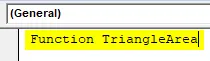
Пошто је то поступак ФУНКЦИЈЕ, морамо поставити аргументе који су потребни за израчунавање подручја троугла док дефинирамо функцију.
Корак 3: Након ТрианглеАреа, у загради спомените висину и базу као два аргумената овој функцији. Ово су обавезни аргументи. Значи, корисник треба да обезбеди вредности за висину и базу како би израчунао површину за троугао. Процедура ФУНКЦИЈЕ је сада довршена (можете видјети клаузулу Енд Фунцтион) и ми у ову процедуру можемо написати комаде / редове кода.
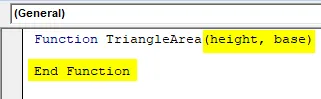
Корак 4: Сада ћемо у оквиру овог поступка написати код који ће вратити област у троуглу када пружимо висину и основне вредности. Пошто је подручје троугла овако формулисано, формулисаћемо га под шифром и доделити му ТрианглеАреа.
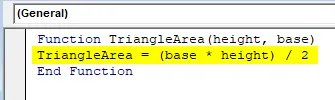
То је то, функција се креира и може се користити. Сачувајте код и видећемо како делује за различите вредности висине и базе. Претпоставимо да имамо различите висине и основне вредности и да морамо да снимимо подручје троугла за те вредности помоћу функције коју смо управо створили.
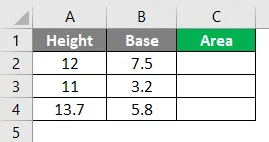
Корак 5: У ћелији Ц2 почните типкати формулу = ТрианглеАреа (А2, Б2) да бисте израчунали подручје троугла и обезбедили висину и базу као аргумент истој формули.
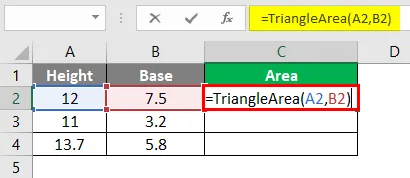
Корак 6: Затворите заграде да бисте довршили формулу и притисните тастер Ентер да бисте видели подручје троугла са висином 12 и основом 7.5.
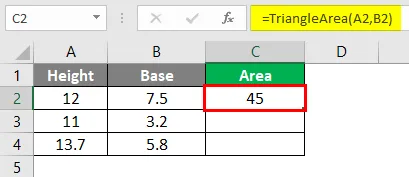
Превуците формулу да бисте добили површину за другу и трећу вредност висине и базе.
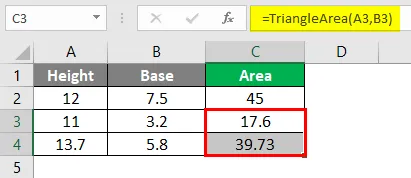
Пример бр. 2 - Кориснички дефинирана функција за уклапање било којег броја
Претпоставимо да желимо квадратну вредност било ког броја (цели број или флоат). Не постоји таква функција која вам даје квадратну вредност за било који број. Креирајмо један који може урадити задатак за вас у Екцелу.
Корак 1: У истом модулу започните са дефинисањем нове ФУНЦТИОН процедуре за редање броја са именом СкуареНум.
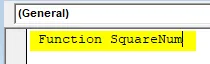
Корак 2: Морамо додати аргумент за функцију. Користите нум као аргумент функције у заградама. Чим пружите аргумент у функцији, моћи ћете да видите изјаву Енд Фунцтион, што значи да су аргументи које смо навели прихваћени,
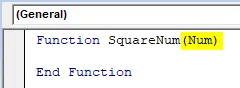
Корак 3: У функцији сада можемо додати део кода / линија да бисмо добили квадрат бројева. Како је нум аргумент аргумента СкуареНум, имамо две могућности да добијемо жељени излаз. Један од начина је умножавање броја само по себи (нум * нум ек. 2 * 2) или је други начин употребе оператора напајања „^“ преко нум функције (нум 2 ек. 3 2). Кренућу другим путем јер код чини свестранијим.
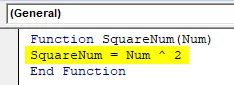
Корак 4: Код сачувајте кликом на дугме Сачувај испод ВБЕ-а како бисмо могли да користимо функцију СкуареНум под Екцел листом.
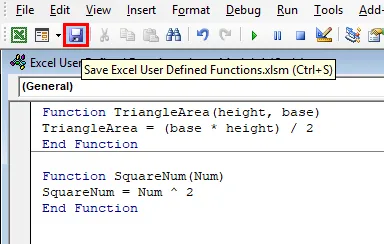
Претпоставимо да имамо скуп различитих бројева као што је приказано на слици испод и за њих морамо пронаћи квадратне вредности. Можемо користити функцију СкуареНум дефинисану мало изнад да добијемо резултат.
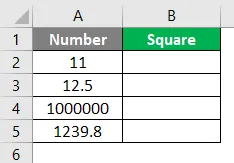
Корак 5: У ћелији Б2 почните типкати квадрат и можете видети функцију коју смо управо дефинисали за редање броја. Двапут кликните на њу да бисте одабрали функцију.
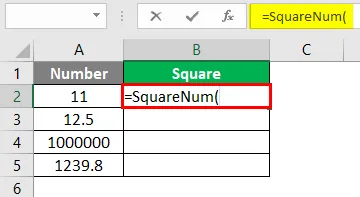
Корак 6: Наведите А2 као аргумент за ову функцију, тако да ће се квадратити број присутан у ћелији А2.
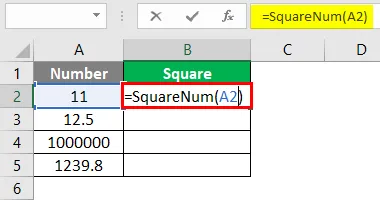
Корак 7: Затворите заграде да бисте довршили формулу и притисните тастер Ентер да бисте видели квадрат броја 11 (број у ћелији А2).
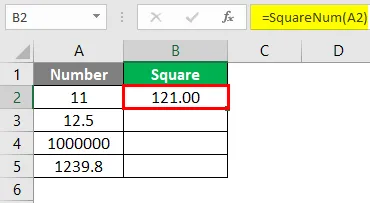
Корак 8: Превуците и залепите формулу преко преосталих ћелија да бисте сазнали квадратне корене добијених бројева.
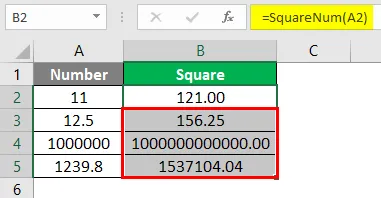
Овај чланак је нагласио стварање креираних корисничких функција у Екцелу које се могу користити за смањење рада. Завршимо ствари са неким тачкама које треба запамтити.
Ствари које треба запамтити о корисничкој функцији у Екцелу
- УДФ-ови кроз ВБА помажу у креирању прилагођених формула које могу смањити време које нам је потребно за обављање било којег задатка и поједноставити задатке.
- УДФ је ограничен на листу под којима је креиран. Међутим, код можете копирати и залепити га на друге радне листове где их желите користити.
Препоручени чланци
Ово је водич за кориснички дефинирану функцију у Екцелу. Овдје смо расправљали о томе како креирати кориснички дефинирану функцију у Екцелу заједно са практичним примјерима и довнлоад-ом Екцеловог предлошка. Можете и да прођете кроз друге наше предложене чланке -
- Екцел СУМИФ са ИЛИ
- Лева формула у Екцелу
- Екцел хипотекарни калкулатор
- Екцел функција за домет